Volete vendere audiolibri online?
Vendendo i vostri libri come file audio scaricabili, potete guadagnare senza dover pagare le spese di spedizione o di stampa. Inoltre, potete vendere lo stesso file audio un numero illimitato di volte.
In questo articolo vi mostreremo come vendere facilmente audiolibri online utilizzando WordPress.
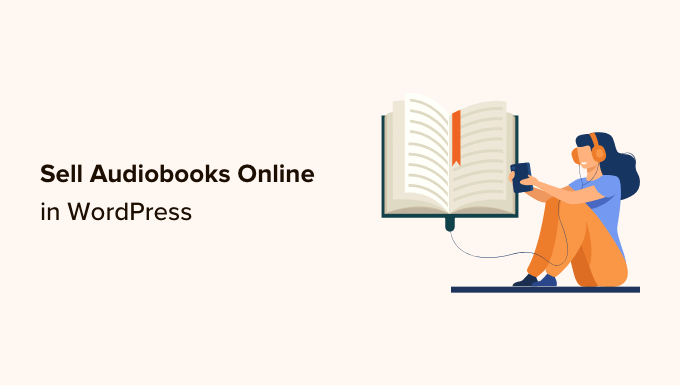
Perché vendere audiolibri online?
Ci sono molti modi per condividere le proprie esperienze o conoscenze online. Potete creare un corso online, registrare un webinar o persino avviare un podcast.
Un’altra opzione è quella di registrare le informazioni in un audiolibro. Questo è un ottimo modo per raccogliere tutto ciò che volete dire in un unico file scaricabile, facile da distribuire e vendere al vostro pubblico di riferimento.
A differenza dei libri stampati tradizionali, non dovete pagare le spese di stampa o di spedizione per i vostri audiolibri. Inoltre, non dovete preoccuparvi dell’archiviazione fisica, delle forniture o della gestione dell’inventario.
Tutto ciò si traduce in costi più bassi e profitti maggiori, il che rende il mercato degli audiolibri il luogo perfetto per fare soldi online con WordPress.
Se avete un ebook, ci sono molti servizi che possono aiutarvi a trasformarlo in un audiolibro, tra cui ACX. Ogni audiolibro autopubblicato su ACX sarà disponibile su Audible.com, Amazon.com e iTunes, ma è anche una buona idea aggiungere l’audiolibro al proprio sito web.
Tenendo conto di ciò, vediamo come vendere audiolibri online in pochi e semplici passi. Utilizzate i link rapidi qui sotto per passare direttamente al metodo che desiderate utilizzare.
Metodo 1. Come vendere audiolibri con Easy Digital Download (consigliato)
Il modo più semplice per vendere audiolibri online è utilizzare Easy Digital Downloads. Easy Digital Downloads è uno dei migliori plugin eCommerce per WordPress ed è stato progettato specificamente per vendere prodotti digitali.

A differenza delle piattaforme di e-commerce generiche, Easy Digital Downloads ha le caratteristiche specifiche necessarie per promuovere, vendere e distribuire prodotti digitali con facilità. Ciò significa che non dovrete perdere tempo e fatica con impostazioni inutili, come la configurazione delle spedizioni del vostro negozio.
Inoltre, se utilizzate SiteGround, Easy Digital Downloads è già preinstallato nel piano EDD, quindi potete iniziare a usarlo subito.
Se utilizzate un altro provider di hosting, dovrete installare e attivare il plugin Easy Digital Downloads. Se avete bisogno di aiuto, consultate la nostra guida su come installare un plugin di WordPress.
Configurare il negozio online
Dopo l’attivazione, andare su Download ” Impostazioni nella dashboard di WordPress.
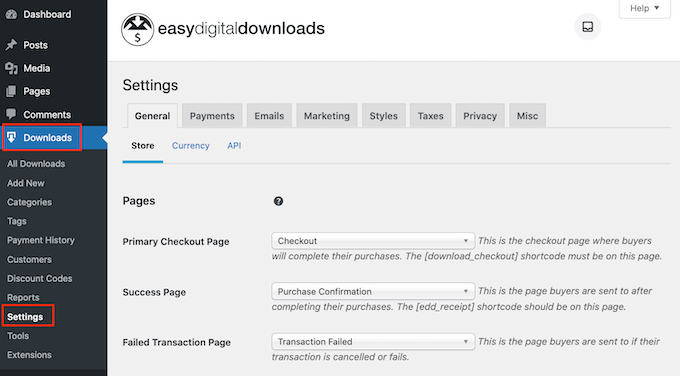
Anche se si vendono audiolibri, è necessario impostare la posizione del negozio. Ciò consente a Easy Digital Downloads di compilare automaticamente alcuni campi del modulo d’ordine, migliorando così l’esperienza del cliente.
Easy Digital Downloads utilizza anche la vostra posizione per calcolare l’imposta sulle vendite.
Per aggiungere la propria sede, è sufficiente aprire il menu a tendina “Business Country”. È quindi possibile scegliere la sede della propria attività.
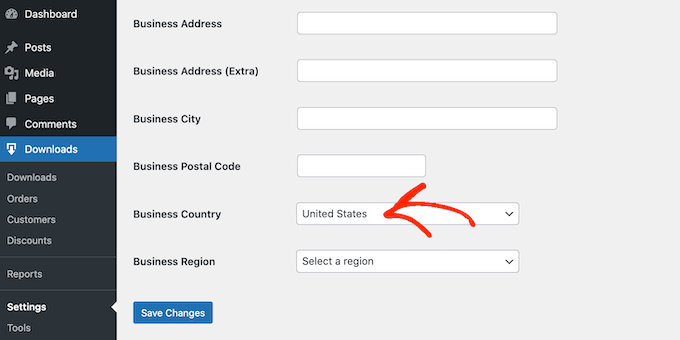
Quindi, individuare il campo “Regione aziendale”.
Qui è possibile aprire il menu a tendina e scegliere la regione in cui opera il vostro negozio.
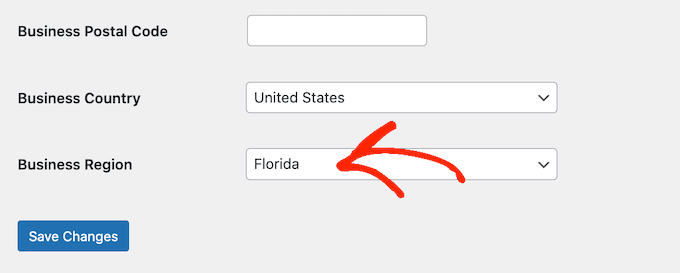
Dopo aver apportato le modifiche, fare clic su Salva modifiche per memorizzare le impostazioni.
Configurare i gateway di pagamento
Successivamente, è necessario un modo per accettare i pagamenti con carta di credito in WordPress, facendo clic sulla scheda “Pagamenti”. Assicuratevi poi che la scheda “Generale” sia selezionata.
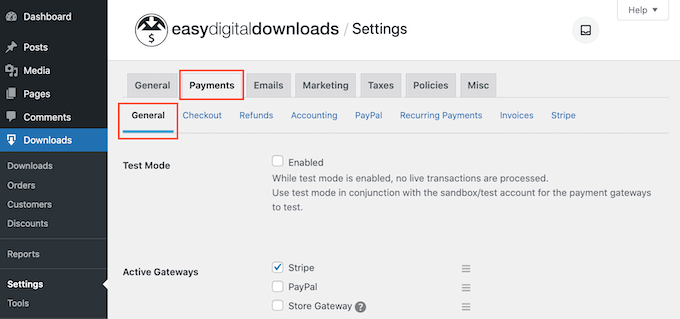
Nella sezione Gateway di pagamento, selezionare la casella accanto a ciascun gateway che si desidera aggiungere al proprio blog o sito web WordPress.
Se si aggiunge più di un metodo di pagamento, è necessario scegliere un gateway predefinito.
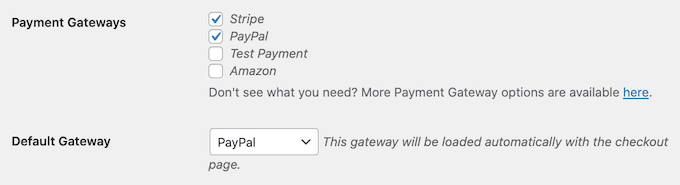
È possibile utilizzare qualsiasi gateway, ma Stripe è in grado di accettare carte di credito, nonché Apple Pay e Google Pay. Per questo motivo consigliamo di utilizzare Stripe come gateway di pagamento predefinito.
A questo punto, fare clic sul pulsante “Salva modifiche”.
Ora vedrete alcune nuove schede in cui potrete configurare ogni metodo di pagamento.
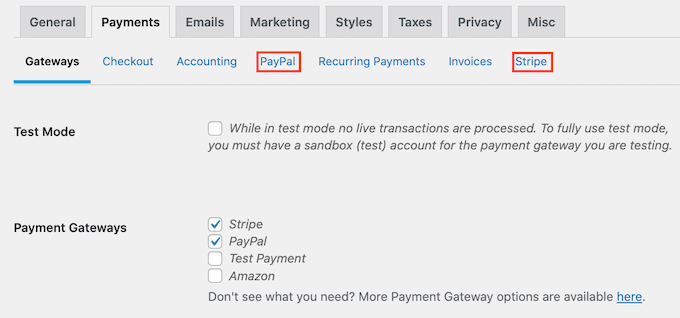
La configurazione del gateway di pagamento sarà leggermente diversa a seconda del gateway utilizzato, ma Easy Digital Downloads vi guiderà attraverso il processo.
Una volta configurato almeno un gateway di pagamento, siete pronti per iniziare a caricare gli audiolibri sul vostro sito WordPress.
Creare un prodotto digitale
Per creare un prodotto digitale, selezionare Download dal menu di sinistra. Quindi, fare clic sul pulsante “Aggiungi nuovo”.
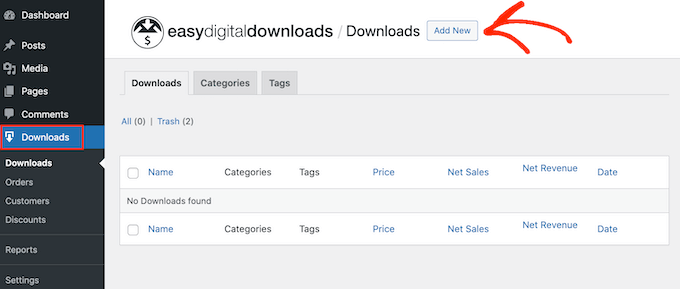
Ora è possibile digitare un nome per il prodotto nel campo “Inserisci il nome del download qui”. Questo nome apparirà sulla pagina dell’audiolibro, quindi si consiglia di utilizzare qualcosa che attiri l’attenzione del visitatore e che descriva accuratamente il libro.
Quindi, scrivete la descrizione che apparirà sulla pagina del prodotto dell’ebook. Dovrete fornire ai visitatori tutte le informazioni di cui hanno bisogno per decidere se il libro è adatto a loro.
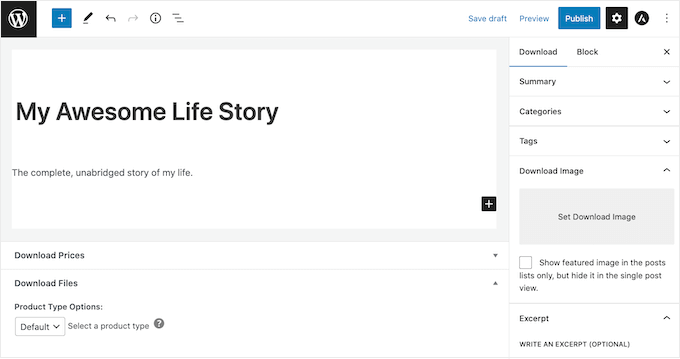
Molti negozi online utilizzano categorie e tag per aiutare gli acquirenti a trovare ciò che stanno cercando. Se vendete molti audiolibri, queste categorie e tag aiutano i visitatori a trovare gli audiolibri correlati, il che può farvi aumentare le vendite.
È possibile creare nuove categorie e tag nelle caselle Categorie e Tag.
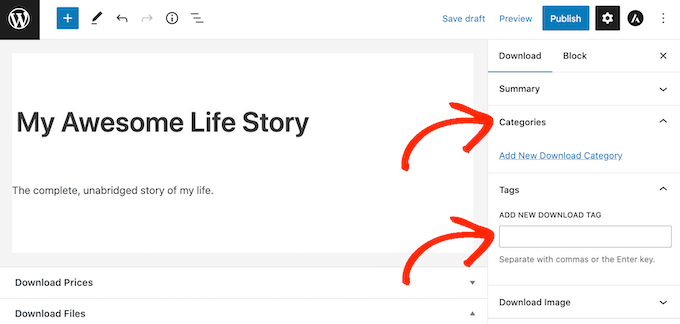
Per maggiori informazioni, consultate la nostra guida passo passo su come aggiungere categorie e tag alle pagine di WordPress.
Successivamente, si dovrà impostare un prezzo scorrendo la sezione Prezzi di download. Qui, digitate la cifra che i visitatori pagheranno per scaricare l’audiolibro.
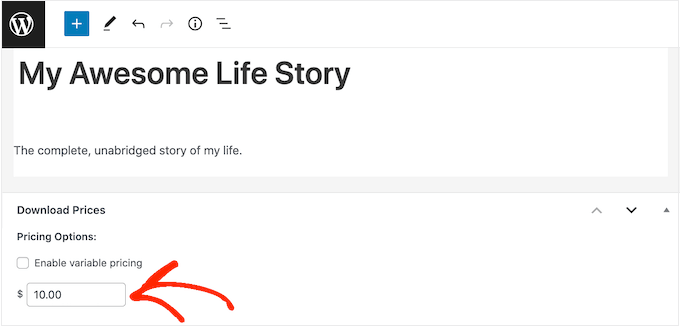
Ora siete pronti a caricare il file audio che volete vendere. Per quanto riguarda l’audio, WordPress supporta i formati mp3, ogg e wav. Supporta anche m4a, anche se questo formato potrebbe non funzionare su tutti i browser.
Suggerimento: se volete vendere audiolibri in un tipo di file non supportato da WordPress, consultate la nostra guida su come consentire altri tipi di file in WordPress.
Per aggiungere un file audio, basta scorrere la sezione Download Files.
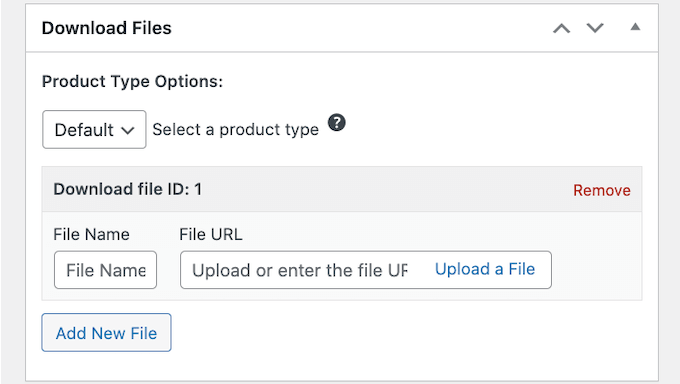
Nel campo Nome file, digitare un nome per il file che gli acquirenti riceveranno quando acquisteranno l’audiolibro. Quindi, è sufficiente fare clic su “Carica un file”.
È ora possibile scegliere qualsiasi file audio dalla libreria multimediale di WordPress, oppure caricare un nuovo audiolibro dal proprio computer.
Infine, è necessario aggiungere l’immagine del prodotto, che di solito è la copertina del libro. Se non avete già una copertina, potete crearne una utilizzando un software di web design come Canva.
Per caricare la copertina, è sufficiente scorrere fino alla sezione Download Image e cliccare sul link “Set Download Image”.
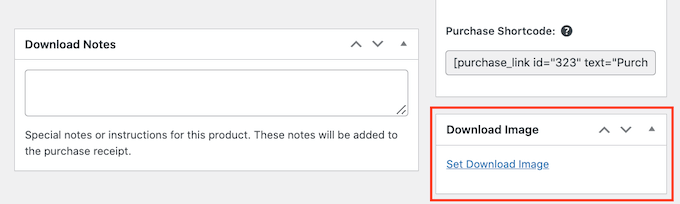
Si avvia la libreria multimediale di WordPress, dove è possibile scegliere un’immagine o caricare un nuovo file dal computer.
Quando siete soddisfatti del vostro download digitale, fate clic sul pulsante Pubblica per renderlo attivo.
Aiutate i visitatori a scoprire il vostro audiolibro
Easy Digital Downloads creerà l’audiolibro come prodotto scaricabile, ma i visitatori devono comunque avere un modo per accedere alla pagina del prodotto.
Ciò potrebbe significare aggiungere la pagina al menu del vostro sito web, creare una pagina di vendita in cui pubblicizzare tutti i vostri audiolibri o addirittura aggiungere il libro a una home page personalizzata.
Indipendentemente dal metodo scelto, è necessario conoscere l’URL dell’audiolibro.
Per ottenere questo link, basta andare su Download ” Download. Quindi, trovare l’audiolibro appena creato e fare clic sul link “Modifica”.
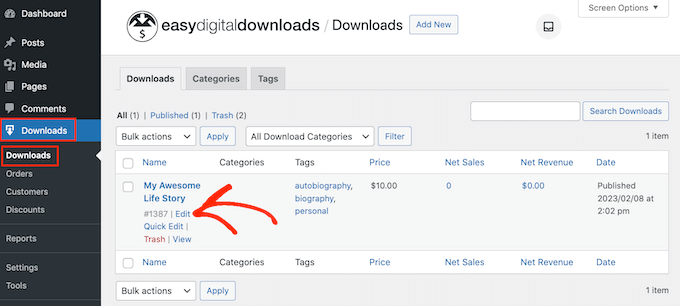
L’URL si trova direttamente sotto il titolo del prodotto.
Ora è possibile collegarsi a questa pagina di prodotto da qualsiasi area del sito web, semplicemente utilizzando il suo URL. Per saperne di più, consultate la nostra guida passo-passo su come aggiungere un link in WordPress.
Easy Digital Downloads crea anche un pulsante “Acquista” per questo particolare audiolibro. I visitatori possono fare clic su questo pulsante per aggiungere l’audiolibro al loro carrello, in modo simile a un pulsante “Acquista ora”.

È possibile aggiungere il pulsante di questo libro a qualsiasi pagina, post o area predisposta per i widget. In questo modo i visitatori possono iniziare il processo di acquisto senza visitare la pagina del singolo prodotto.
Per ottenere lo shortcode dell’audiolibro, basta scorrere la sezione Impostazioni di download. È quindi possibile copiare il testo nel campo “Purchase Shortcode”.
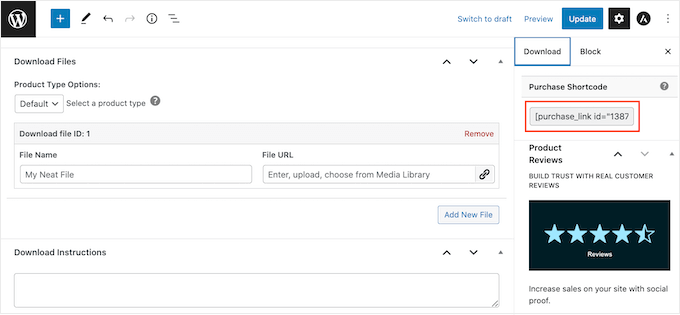
Per ulteriori informazioni sul posizionamento dello shortcode, consultare la nostra guida su come aggiungere uno shortcode in WordPress.
Creare e-mail con il marchio
Ogni volta che qualcuno acquista un audiolibro dal vostro sito web, Easy Digital Downloads gli invierà un’e-mail e un link per il download.
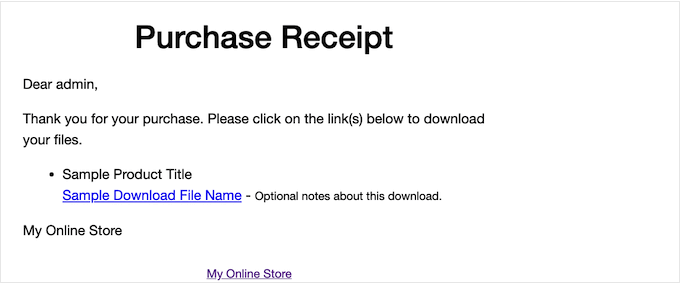
Sebbene questo messaggio di posta elettronica contenga tutto ciò di cui il cliente ha bisogno per accedere al download, è una buona idea personalizzarlo. Ad esempio, vi consigliamo di aggiungere il vostro logo e il vostro marchio.
Per personalizzare l’e-mail predefinita, basta andare su Download ” Impostazioni. Quindi fare clic sulla scheda “Email”.
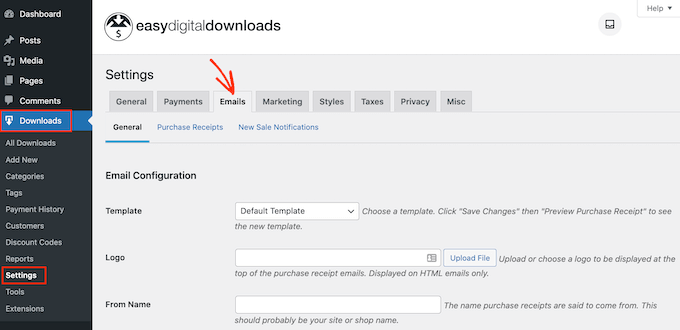
Una volta terminate le modifiche, si consiglia di inviare un’e-mail di prova per vedere come apparirà il messaggio ai clienti.
Per farlo, basta cliccare sul pulsante “Invia e-mail di prova” e Easy Digital Downloads invierà un’e-mail all’indirizzo e-mail dell’amministratore.
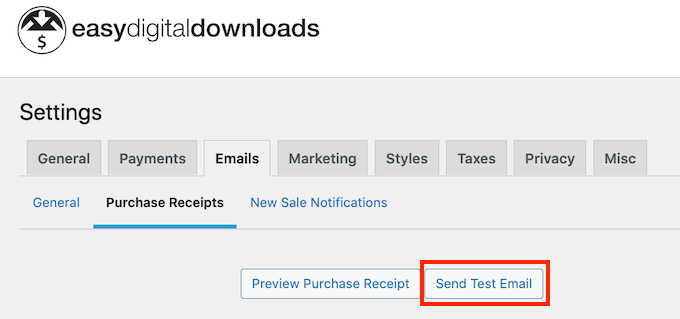
Avete fatto clic sul pulsante “Invia e-mail di prova”, ma non avete ricevuto alcuna e-mail di prova? Se il vostro sito non invia correttamente le e-mail, i clienti non potranno scaricare il vostro audiolibro.
Per questo motivo, potete seguire la nostra guida su come risolvere il problema del mancato invio di e-mail da parte di WordPress. Potete utilizzare WP Mail SMTP per assicurarvi che le e-mail di conferma dell’acquisto arrivino in modo sicuro nella casella di posta del cliente.
Quando si è soddisfatti dell’aspetto dell’e-mail, si può fare clic sul pulsante “Salva modifiche”.
Questo è tutto ciò di cui avete bisogno per iniziare a vendere audiolibri online. Tuttavia, Easy Digital Downloads ha molte altre funzioni avanzate che possono aiutarvi a vendere audiolibri.
Per maggiori informazioni su Easy Digital Downloads, consultate la nostra guida su come vendere download digitali su WordPress.
Metodo 2. Come vendere abbonamenti agli audiolibri (il migliore per le entrate ricorrenti)
Un’altra possibilità è quella di utilizzare gli audiolibri per creare flussi di entrate ricorrenti.
Ad esempio, potreste offrire ai membri un accesso mensile o annuale illimitato a tutti i vostri audiolibri dietro pagamento di una quota di iscrizione. In questo modo, potrete ottenere entrate ricorrenti affidabili per un periodo di tempo più lungo.
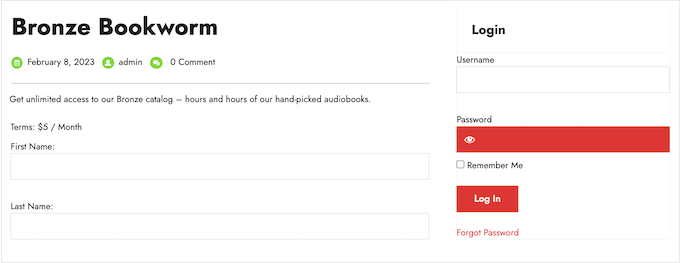
Un sito associativo è anche un’ottima scelta se state pubblicando i vostri audiolibri come serie.
Se volete ottenere entrate ricorrenti, MemberPress è il miglior plugin WordPress per l’iscrizione. Permette di accettare pagamenti, creare un numero illimitato di livelli di iscrizione, limitare l’accesso alle pagine dell’audiolibro in base all’iscrizione e altro ancora.
Innanzitutto, è necessario installare e attivare il plugin MemberPress. Per maggiori dettagli, consultate la nostra guida passo passo su come installare un plugin di WordPress.
Dopo l’attivazione, accedere alla pagina MemberPress ” Impostazioni per configurare le impostazioni del plugin.
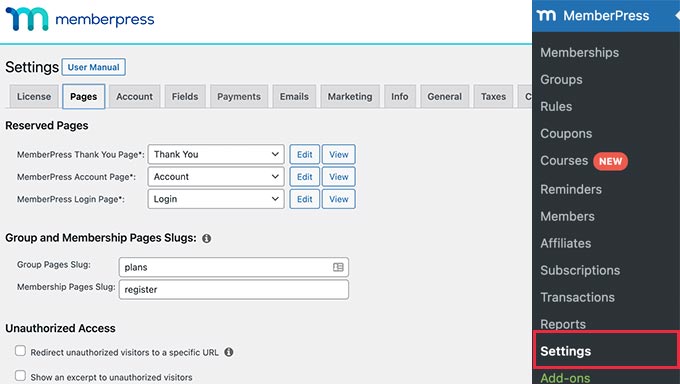
Aggiungere un gateway di pagamento
Per iniziare, è necessario impostare un gateway di pagamento.
MemberPress supporta PayPal (Standard, Express e Pro), Stripe e Authorize.net. È sufficiente selezionare il metodo di pagamento che si desidera utilizzare e poi digitare le credenziali richieste, come l’indirizzo e-mail di PayPal.
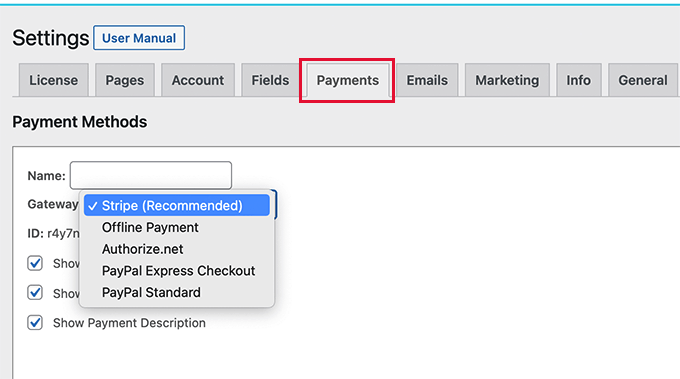
Si consiglia di aggiungere più metodi, in modo che i soci possano utilizzare il gateway preferito. Al termine, non dimenticate di fare clic sul pulsante Aggiorna opzioni per salvare le impostazioni.
Creare i livelli di adesione
Una volta terminata la configurazione, è il momento di creare uno o più livelli di iscrizione. Questi sono gli abbonamenti che i visitatori acquisteranno per accedere ai vostri audiolibri o ad altri contenuti.
MemberPress consente di offrire contenuti diversi per i vari livelli di iscrizione. Ad esempio, potreste creare le membership Bronze, Silver e Gold e dare ai membri l’accesso a diversi audiolibri.
Per creare il primo piano di iscrizione, andare alla pagina MemberPress ” Iscrizioni e cliccare sul pulsante “Aggiungi nuovo”.
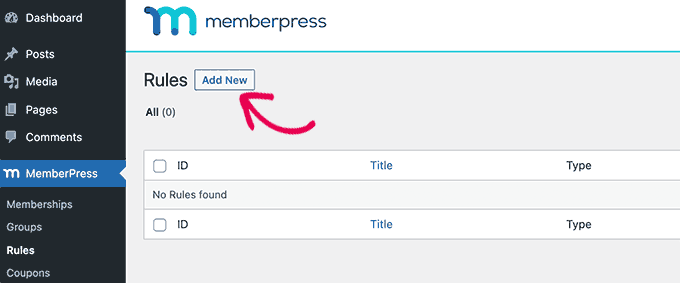
Nella schermata successiva, dovrete fornire un titolo per il piano di adesione e poi aggiungere i dettagli nell’editor del post.
Dopodiché, è possibile impostare i prezzi, il tipo di fatturazione, l’intervallo e la scadenza nella sezione “Condizioni di adesione”.
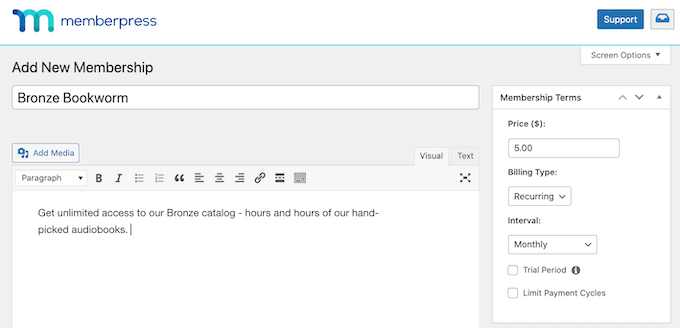
Successivamente, scorrere la casella Opzioni di iscrizione sotto l’editor.
Qui è possibile personalizzare le autorizzazioni del piano e le opzioni di iscrizione.
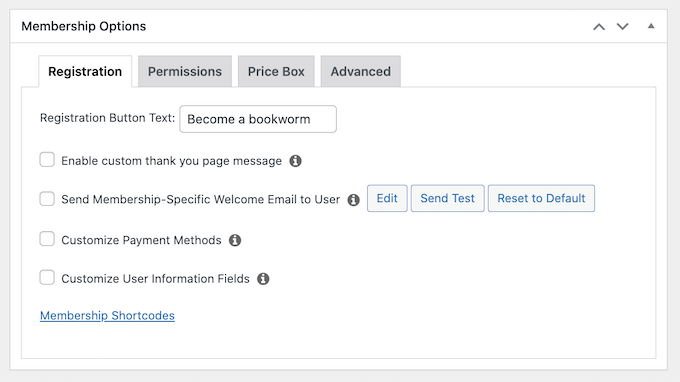
Quando si è soddisfatti della configurazione del piano, fare clic su “Pubblica”. Per creare altri livelli di adesione, basta ripetere la stessa procedura descritta sopra.
Creare alcune regole di accesso
Una volta creati tutti i livelli di appartenenza, è il momento di aggiungere alcune regole di accesso. Queste regole consentono di limitare l’accesso agli audiolibri in base al piano di iscrizione dell’utente.
Basta andare su MemberPress ” Regole e cliccare sul pulsante Aggiungi nuovo.

Qui si possono creare tutti i tipi di regole di accesso, ma in genere si inizia selezionando l’audiolibro a cui si vuole limitare l’accesso.
In “Contenuto protetto”, aprire il menu a discesa e scegliere un’opzione dall’elenco. Potrebbe trattarsi della pagina specifica in cui è stato incorporato il file audio, di un contenuto con un particolare tag o di qualsiasi altra opzione dell’elenco.
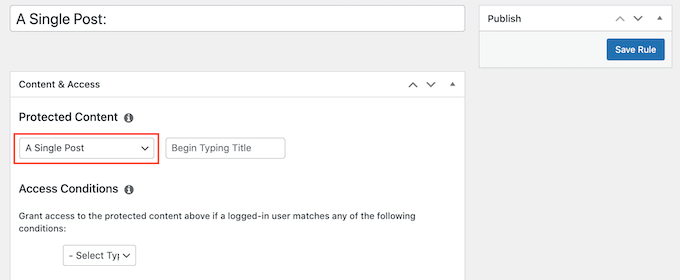
Quindi, aprire il menu a tendina “Condizioni di accesso” e scegliere “Iscrizione”.
Nel secondo menu a tendina, selezionare il livello di iscrizione necessario per accedere a questi contenuti.
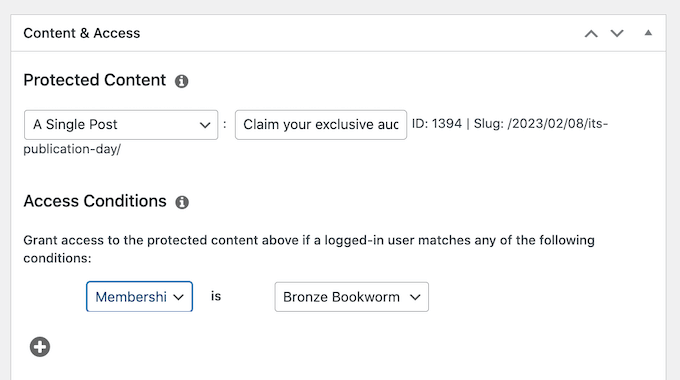
Ci sono altre impostazioni che si possono configurare, ma questo è tutto ciò che serve per creare una semplice regola di accesso.
Quando si è soddisfatti dell’impostazione della regola, fare clic su “Salva regola”. Per creare altre regole di accesso, basta seguire la stessa procedura descritta sopra.
Aggiungere moduli di iscrizione a WordPress
Ora che tutto è pronto, dovrete assicurarvi che i visitatori possano acquistare le iscrizioni e accedere ai loro account. Fortunatamente, MemberPress è dotato di moduli già pronti che potete aggiungere al vostro sito.
Si consiglia di aggiungere il widget di login di MemberPress a un’area predisposta per i widget, in modo che i membri possano accedere da qualsiasi pagina.
Basta andare su Aspetto ” Widget e aggiungere il widget ‘MemberPress login’ alla barra laterale o a una sezione simile.
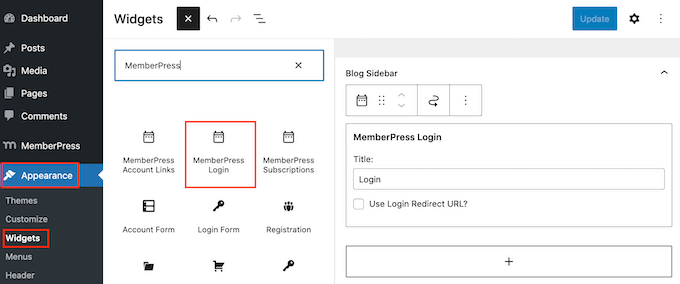
Per saperne di più, consultate la nostra guida su come aggiungere e utilizzare i widget in WordPress.
Non dimenticate di fare clic sul pulsante “Aggiorna” per salvare le impostazioni del widget.
Esistono diversi modi per aggiungere una pagina di iscrizione al vostro sito web, ma MemberPress crea automaticamente una pagina di registrazione per ogni livello di appartenenza. Ciò significa che potete semplicemente aggiungere queste pagine al vostro menu di navigazione principale.
Nella dashboard di WordPress, andare su Aspetto “ Menu. Nel menu di sinistra, fate semplicemente clic per espandere la sezione “Iscrizioni”.
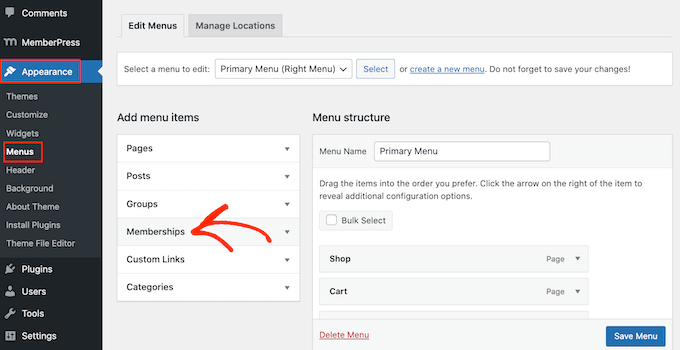
Ora vedrete un elenco di tutti i diversi livelli di MemberPress.
Per aggiungere un’associazione al menu di navigazione, è sufficiente selezionare la casella accanto e poi scegliere “Aggiungi al menu”.
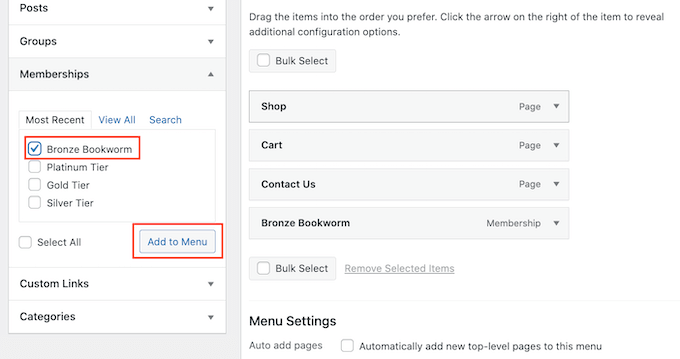
Per istruzioni passo passo, consultare la nostra guida su come aggiungere un menu di navigazione.
Quando siete soddisfatti della configurazione del menu, fate clic su “Salva menu”.
A questo punto, avete creato un sito web in cui i visitatori possono acquistare abbonamenti agli audiolibri. Tuttavia, MemberPress offre molte altre impostazioni che potete utilizzare per vendere audiolibri, far crescere il vostro marchio e ottenere più membri.
Per ulteriori informazioni su MemberPress, consultate la nostra guida definitiva alla creazione di un sito associativo in WordPress.
Metodo 3. Come vendere audiolibri con WooCommerce (il migliore per i negozi online)
Easy Digital Downloads semplifica la vendita di audiolibri su qualsiasi blog o sito web WordPress, senza dover configurare molte impostazioni inutili come le spese di spedizione.
Tuttavia, se avete già creato un negozio WooCommerce, potete vendere prodotti digitali come gli audiolibri utilizzando questo popolare plugin per l’e-commerce.
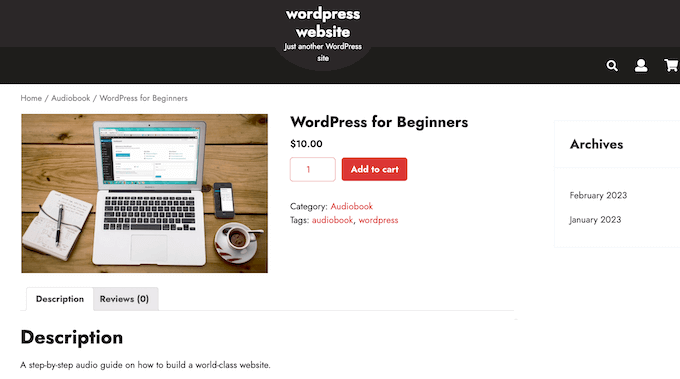
Sebbene sia utilizzato principalmente per vendere prodotti fisici, è possibile aggiungere il supporto per i prodotti digitali andando su WooCommerce “ Impostazioni e facendo clic sulla scheda “Prodotti”.
Fare clic sul link “Prodotti scaricabili”.
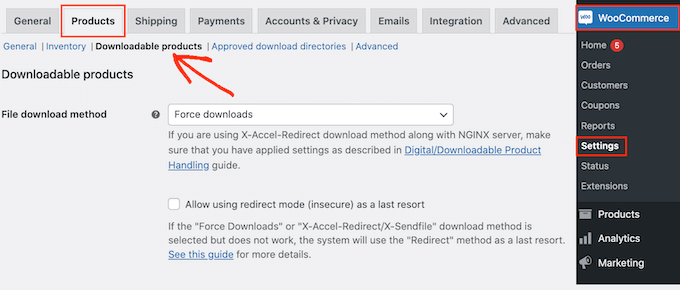
A questo punto è possibile aprire il menu a tendina “Metodo di download dei file” e scegliere un’opzione dall’elenco.
Quando si vendono download digitali, c’è il rischio che i clienti possano condividere il link diretto con altre persone. Questo permette alle persone di scaricare il vostro audiolibro senza pagare.
La funzione “Download forzato” aiuta a proteggere il sito dai link diretti, quindi è il metodo consigliato. Tuttavia, è bene tenere presente che i file molto grandi possono causare un timeout, soprattutto se il vostro server ha risorse limitate.
Se ciò accade, potrebbe essere necessario cambiare il piano di hosting WordPress o selezionare un metodo di download dei file diverso.
Si consiglia inoltre di attivare la casella di controllo accanto a “Consenti l’uso della modalità di reindirizzamento (non sicura) come ultima risorsa”. Se WooCommerce incontra qualche problema, questa impostazione consentirà di consegnare l’audiolibro tramite un link di reindirizzamento non sicuro, anziché mostrare un errore.
L’esperienza del cliente è molto migliore.
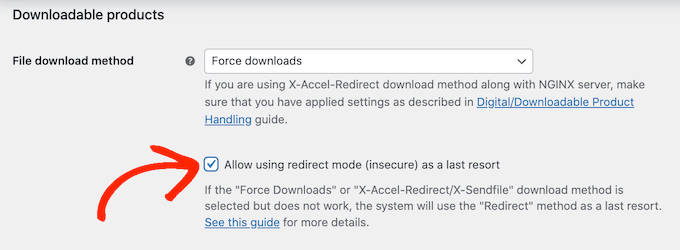
La seconda opzione è “X-Accel-Redirect/X-Sendfile”, che serve il file direttamente al cliente. In questo modo si protegge l’audiolibro da download non autorizzati senza influire sulle prestazioni del vostro mercato o negozio online.
Tuttavia, questo metodo richiede l’installazione e l’abilitazione del modulo X-Accel-Redirect/X-Sendfile sul server, quindi non è molto adatto ai principianti. A seconda del vostro piano, potrebbe essere necessario parlare con il vostro provider di hosting WooCommerce.
L’ultima opzione è “Solo reindirizzamento”, che utilizza un link diretto al file. Ciò significa che l’audiolibro non è protetto e chiunque può accedervi utilizzando l’URL. Tuttavia, non raccomandiamo il metodo “solo reindirizzamento”.
Dopo aver selezionato un metodo di download, è possibile scegliere se i visitatori devono essere collegati a un account per poter scaricare l’audiolibro.
Il checkout da parte degli ospiti può far aumentare le vendite e i download, ma richiedere agli utenti di registrarsi nel vostro negozio online può aiutarvi a generare lead.
Per prendere questa decisione, attivare o disattivare la casella di controllo “I download richiedono l’accesso”.
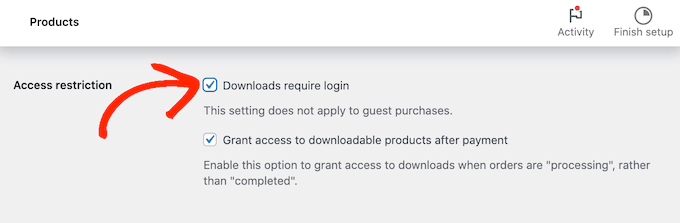
Per impostazione predefinita, i clienti possono scaricare l’audiolibro durante l’elaborazione dell’ordine.
Se si desidera attendere il completamento dell’ordine, deselezionare la seguente casella: ‘Concedere l’accesso ai prodotti scaricabili dopo il pagamento’.
Per impostazione predefinita, WooCommerce scarica l’audiolibro sul computer del cliente.
Nella maggior parte dei casi questa è la migliore esperienza per il cliente, ma è possibile impostare l’apertura del file in una nuova scheda. Il cliente può quindi decidere se salvare il file.
Ci sono alcuni casi d’uso in cui questa può essere l’opzione migliore. Ad esempio, se state mostrando al cliente un campione gratuito o se i vostri audiolibri sono abbastanza brevi da poter essere ascoltati in una sola seduta.
In questo caso, si consiglia di selezionare la casella accanto a “Apri i file scaricabili nel browser”.
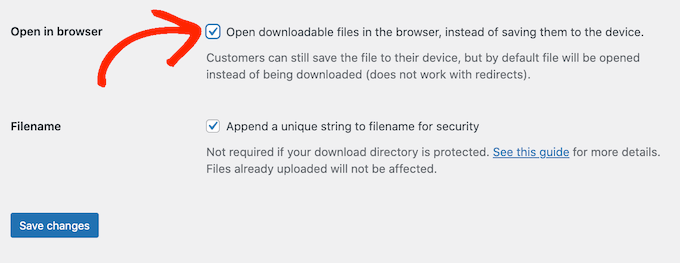
Quando si è soddisfatti delle impostazioni inserite, fare clic su “Salva modifiche”.
Fatto questo, si è pronti ad aggiungere l’audiolibro come prodotto scaricabile andando su Prodotti “ Aggiungi nuovo. Qui è possibile digitare un titolo, aggiungere una descrizione, caricare un’immagine del prodotto e impostare il prezzo come di consueto.
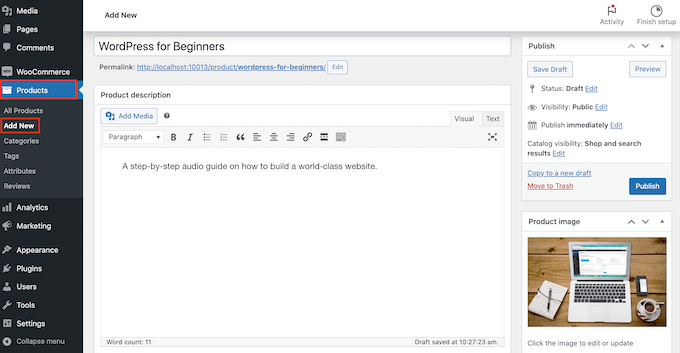
Quindi, scorrere fino a “Dati prodotto” e selezionare la casella accanto a “Scaricabile”, che aggiunge alcune nuove impostazioni.
Per iniziare, fare clic su “Aggiungi file”.
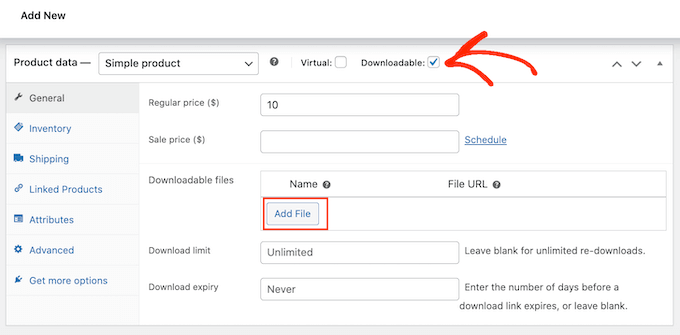
A questo punto è possibile scegliere l’audiolibro dalla libreria multimediale o caricare un nuovo file dal computer.
Successivamente, digitate il nome del file dell’audiolibro.
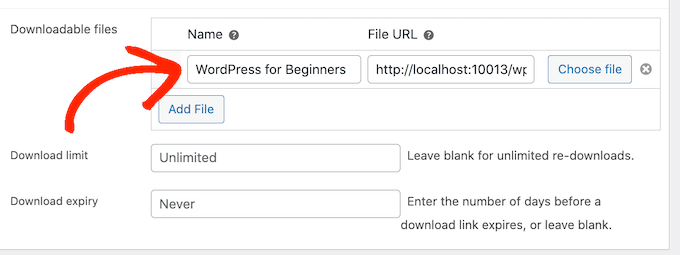
Per impostazione predefinita, i clienti possono scaricare l’audiolibro tutte le volte che vogliono, per tutto il tempo che desiderano.
Se si desidera limitare il numero di download per cliente, digitare un numero nel campo “Limite di download”.

Se volete che il link per il download scada dopo un certo numero di giorni, digitate un numero nel campo “Scadenza download”.
Quando si è soddisfatti della configurazione dell’audiolibro, fare clic sul pulsante “Pubblica”. L’audiolibro apparirà ora come prodotto scaricabile sul vostro negozio online.
Scoprite altri prodotti digitali che potete vendere online
Volete ottenere un reddito passivo vendendo altri tipi di download digitali? Potete dare un’occhiata a questi tutorial qui sotto:
- I prodotti digitali più popolari che si possono vendere online
- Come creare e vendere ebook in WordPress dall’inizio alla fine
- Come vendere musica online con WordPress (passo dopo passo)
- Come vendere video online con WordPress (passo dopo passo)
- Come vendere foto online (Guida per principianti)
- Come vendere modelli Canva in WordPress (guida per principianti)
- Come vendere arte e grafica digitale online (in modo semplice)
Speriamo che questo articolo vi abbia aiutato a capire come vendere audiolibri online. Potreste anche voler dare un’occhiata alla nostra selezione dei migliori plugin WordPress per far crescere il vostro sito e al nostro confronto dei migliori strumenti di email marketing per le piccole imprese.
Se questo articolo vi è piaciuto, iscrivetevi al nostro canale YouTube per le esercitazioni video su WordPress. Potete trovarci anche su Twitter e Facebook.





Syed Balkhi says
Hey WPBeginner readers,
Did you know you can win exciting prizes by commenting on WPBeginner?
Every month, our top blog commenters will win HUGE rewards, including premium WordPress plugin licenses and cash prizes.
You can get more details about the contest from here.
Start sharing your thoughts below to stand a chance to win!